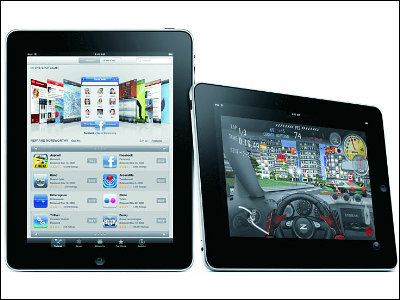コストコで購入した「Starlink」キットを住所変更手続きなしでどこでも使える契約プラン「ROAM」で使ってみた&5GHz帯を遮断して屋外で使用してみた&請求の仕組みなど気になる点総まとめ

SpaceXの衛星インターネットアクセスサービス「Starlink」に接続するためのキットをコストコで購入し、前回の記事で住居用の「RESIDENTIAL」プランを契約して実際に通信しました。今回の記事では、Starlinkが用意する移動用プラン「ROAM」に契約を変更し、RESIDENTIALとは何が違うのかを確かめてみました。
starlink.com/
https://www.starlink.com/
◆目次
1:RESIDENTIALとROAMの違いについて
2:RESIDENTIALからROAMへ契約を変更してみた
3:外でStarlinkを使う際の注意点
4:外で使ってみた
5:利用の一時停止手続きを行ってみた
6:料金について
7:ROAMからRESIDENTIALへの変更方法
おまけ:ケーブルがぶっ壊れたので新品のケーブルを買ってみた
◆1:RESIDENTIALとROAMの違いについて
RESIDENTIALは一カ所で使い続けることを想定したプランです。新しい場所で使う際は「住所変更手続き」が必要ですが、変更手続きはサイト上で住所を入力するだけと非常に簡単。やり方は以下の記事で解説しています。記事作成時点ですでに2回住所変更を行っていますが、特に制限等なく利用できています。
コストコで購入した人工衛星経由インターネット「Starlink」のキットを別の場所に持っていったら通信できるのか?実際にやってみたレビュー - GIGAZINE

一方のROAMは住所変更手続きなしでどの場所でも利用可能というプランです。ROAMはもともと「STARLINK FOR RVs」という名前で登場したプランをリブランドしたもので、本来はアンテナを車などに搭載して利用することが想定されたプランです。
価格は、RESIDENTIALが月額6600円、ROAMが月額9900円。さらにROAMは「ベストエフォート型」を採用しているため、時間帯や利用状況によっては通信速度が低下することがあります。通信速度の公称値は記事作成時点で以下の通り。
| RESIDENTIAL | ROAM | |
| ダウンロード | 166~248Mbps | 5~50Mbps |
| アップロード | 17~33Mbps | 2~10Mbps |
| レイテンシ | 37~54ms | <99ms |
もうひとつ、ROAMは「サービス利用の一時停止」ができるという違いがあります。これは、利用を停止している間は料金が発生せず、使いたいときに再開できるというもの。実際に一時停止する方法や料金については本記事の後半で解説します。
まとめると、自宅や職場など一カ所で利用したいといった使い方であれば「RESIDENTIAL」を、車などに搭載して使いたいのであれば「ROAM」を契約するべきということ。RESIDENTIALとROAMは使うアンテナもルーターも同じで、いつでも契約を変更できます。
◆2:RESIDENTIALからROAMへ契約を変更してみた
RESIDENTIALで結んだ契約をROAMへ変更してみます。まずはStarlinkアカウントのページへ移動し、「MANAGE」をクリック。

サービス管理ページが開きます。利用中のSERVICE PLANが「Standard」となっていますが、これは「RESIDENTIAL」のことを指しています。次に「CHANGE SERVICE PLAN」をクリック。

「CHANGE TO MOBILE REGIONAL」と書かれた部分をクリック。MOBILE REGIONALはROAMのことを指しています。

「サービスプランの変更により、新プランのサービス規約に同意したものとみなされます。本日よりサービスが変更となり、2276円が請求されます。新しいサービス料金は9900円で、2023年12月6日に請求されます。モバイルプランに変更することで、ご住所の固定プランに戻すことができなくなる場合があります」と注意書きが出ます。「CONFIRM」をクリック。
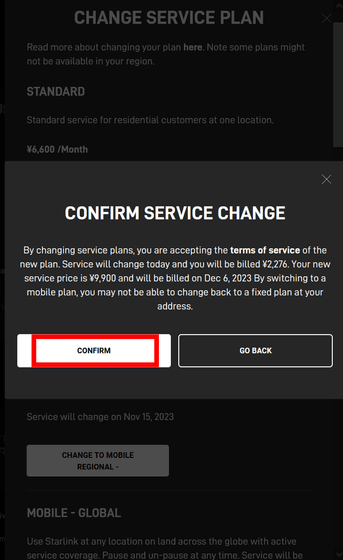
すぐに契約が「Mobile - Regional」に切り替わりました。
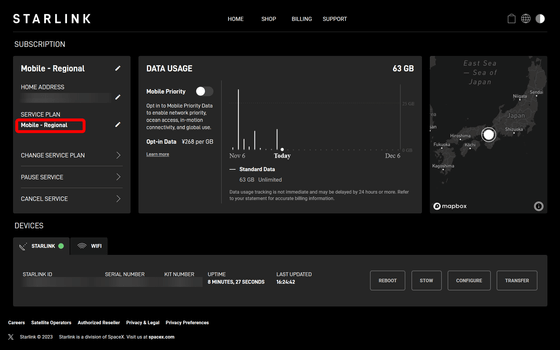
◆3:外でStarlinkを使う際の注意点
Starlinkのルーターは2.4GHz帯と5GHz帯の周波数帯を使用しますが、日本では5GHz帯の屋外利用が一部電波法で制限されているため、Starlinkを外で利用するには以下のいずれかの手順を実行する必要があります。
・:5GHz帯を遮断する
これが確実な方法ですが、設定方法にいささか難があります。
2023年11月18日に配信された「Starlink」アプリのバージョン2023.29.0から、「屋外モード」という設定項目が追加されました。Starlinkのサポート担当者いわく、この設定を有効にすれば5GHz帯が遮断されるとのことですが、この設定は罠です。実際には遮断されません。
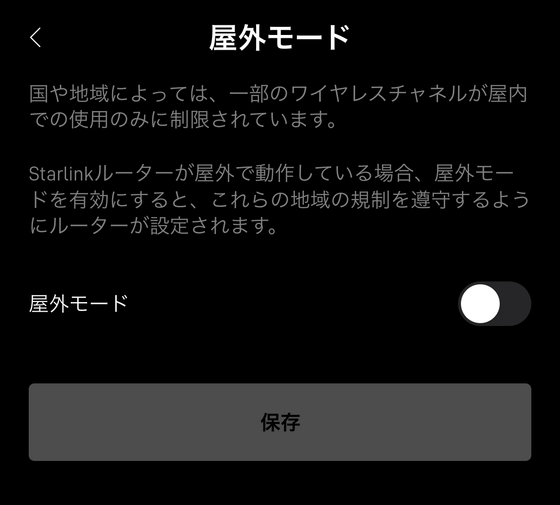
ひとまず実際に設定してみます。まずはスマートフォンをStarlinkネットワークから切断し、別の無線LANに接続します。こうしないと、屋外モードを設定する際に「何らかのエラーが発生しました」との表示が出て失敗します。
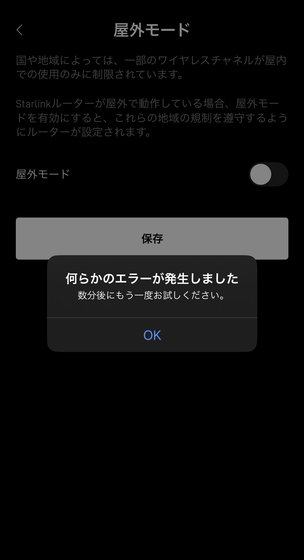
別のネットワークに接続した上で、アプリの「設定」をタップ。
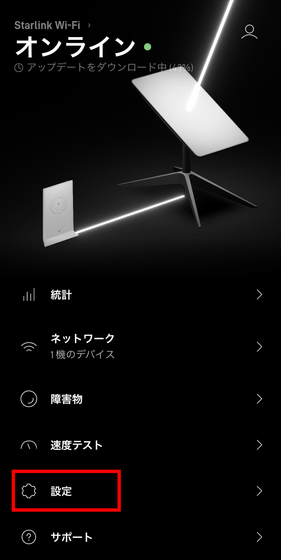
「屋外モード」をタップ。
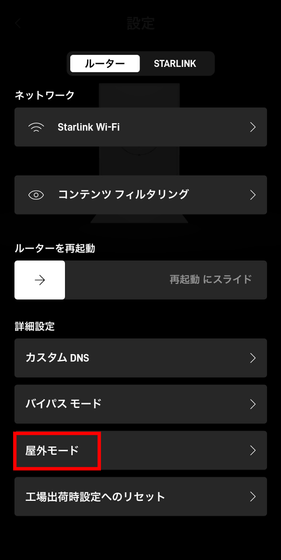
「屋外モード」のチェックボックスにチェックを入れ、「保存」をタップします。この後、「保存」の位置に延々とローディングアイコンが表示されますが、そのままアプリを閉じてしまって問題ありません。
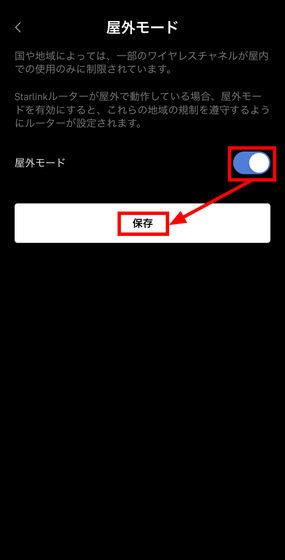
この状態でスマートフォンのWi-Fi設定を見ると、2.4GHz帯と5GHz帯、両方のSSIDが表示されていることが確認できます。この通り、屋外モードをオンにしても5GHz帯は遮断されないので、記事作成時点では屋外モードを信用してはいけません。
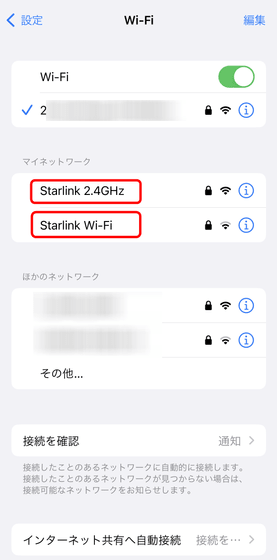
屋外モードがまったく無意味なわけではなく、もう少し詳しく言うと、実は屋外モードのオン・オフで出力される周波数が変化しています。
まず、屋外モードオフの状態では、Starlinkルーターは5.2GHz帯を出力します。
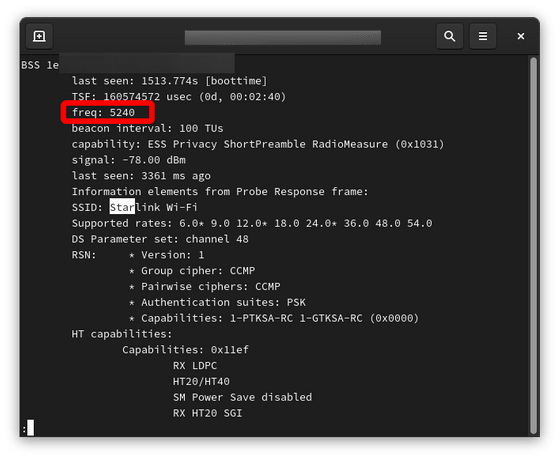
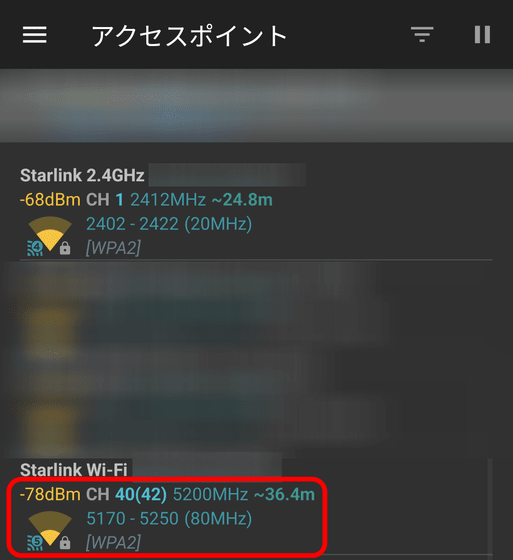
屋外モードをオンにすると、今度は5.2GHz帯ではなく5.6GHz帯を出力します。
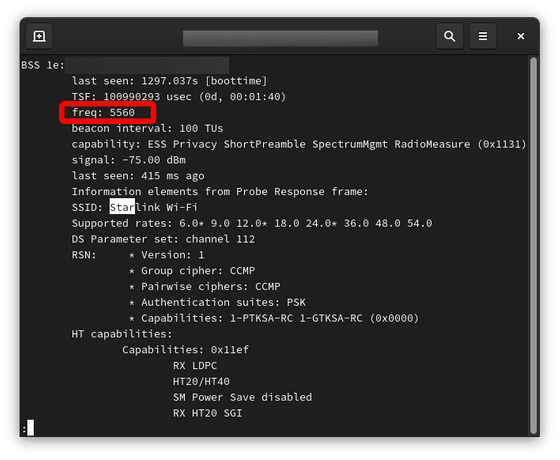
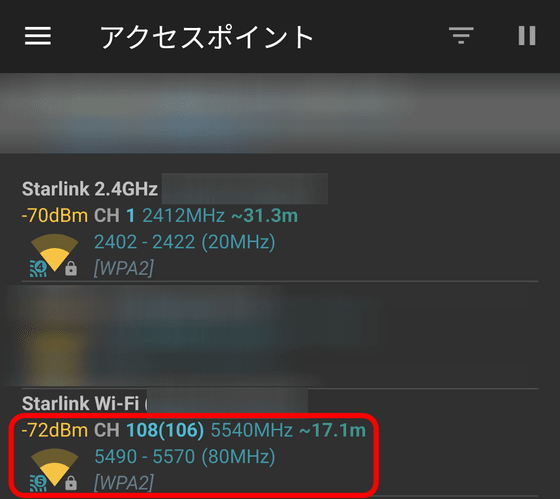
Starlinkアプリで「2.4GHzネットワークと5GHzネットワークを分割」という機能を無効にして再度確認しましたが、やはり屋外モードをオンにした状態では5.6GHz帯が使われていました。
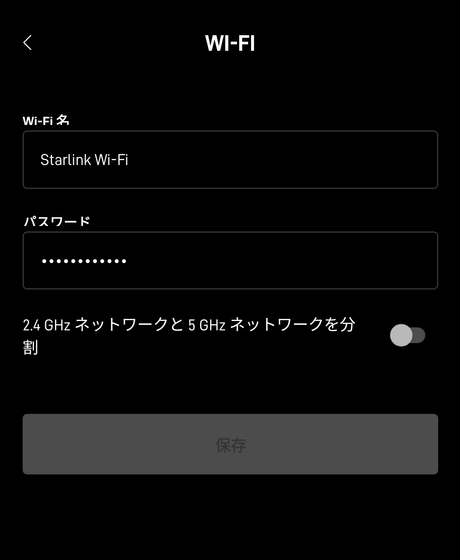
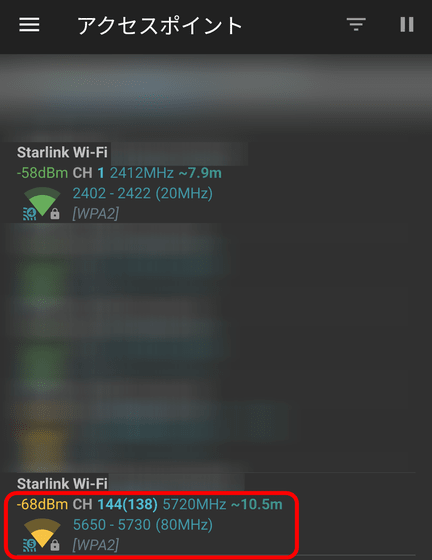
法律によって屋外利用が禁じられているのは5.2GHz帯の方で、5.6GHz帯は上空を除いて屋外での利用が可能です。ただし、5.6GHz帯もレーダーなどと干渉する可能性があるため、5.6GHz帯を利用するルーターは干渉を回避するための「DFS機能」が搭載されていなければなりません
この点についてStarlinkのカスタマーサポートに問い合わせてみると、StarlinkのルーターはDFS機能を搭載していないとのことでした。なぜDFS機能を搭載していないのに5.6GHz帯を出力しているのかは不明です。
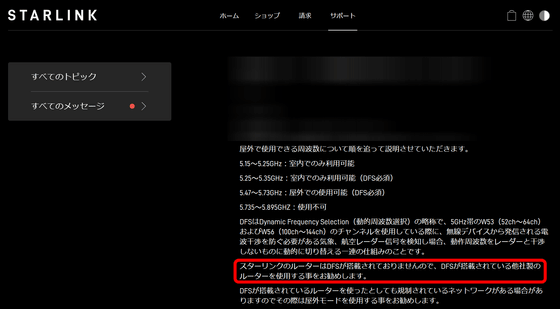
総務省電波利用ホームページの「技術基準適合証明等を受けた機器の検索」というページからStarlink第2世代ルーター「UTR-211」の技適についての情報を検索し、ページ下部にあった「020-220112_02_006.pdf」を開いてみました。
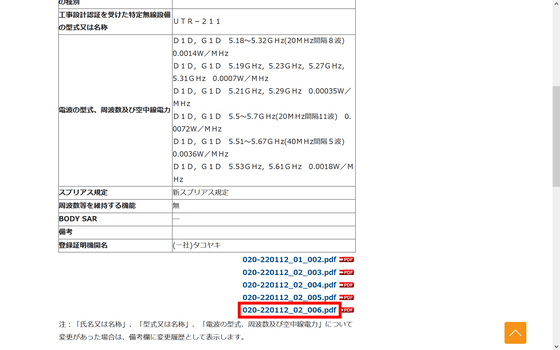
これはDFS Test Reportと題された資料です。今回確認された5560Mhzなどの周波数について、「チャンネル閉鎖送信時間とチャンネル移動時間」に「Yes」と「No」が混在していますが、Resultには「PASS」と記載されているのが分かります。これはDFSが作動するということを表しているのだと思いますが、これについて当該技適の登録証明機関である一般社団法人タコヤキに聞いてみたところ、部外者には教えられないとのことでした。
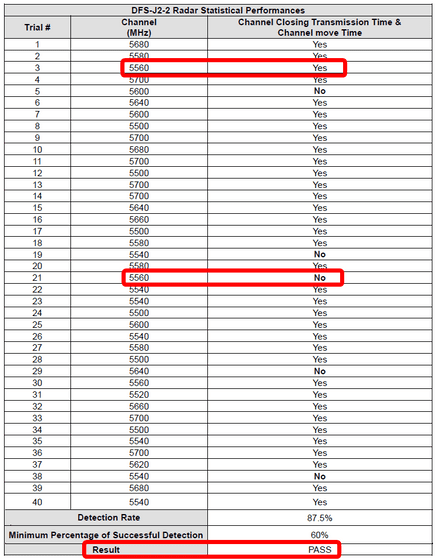
このほか、アプリ以外で5GHz帯を遮断する方法があります。それは「サポートに遠隔操作で遮断してもらう」という方法です。
問い合わせる前に言語設定を日本語に変更しておきます。まず右上の地球っぽいアイコンをクリック。
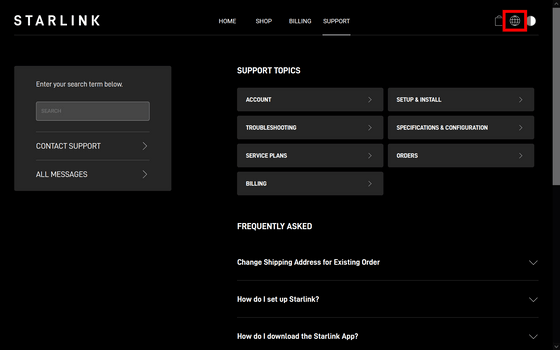
言語が表示されるので「日本語」をクリック。
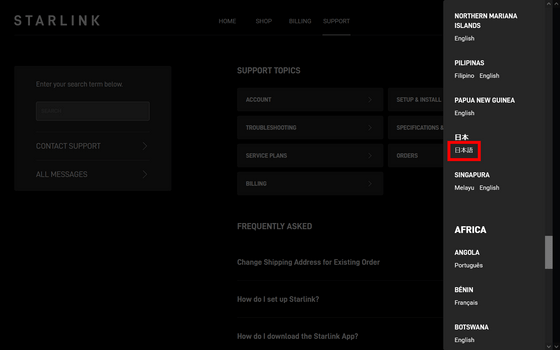
「はい」をクリック。
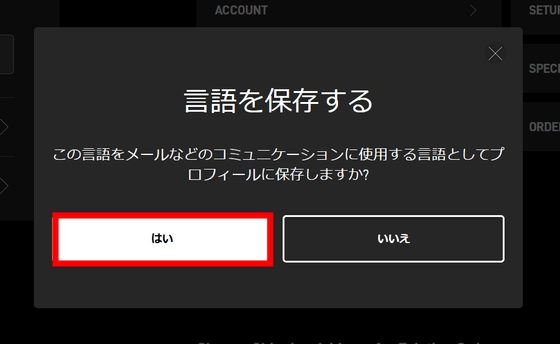
日本語表示になりました。続いて「サポートへのお問い合わせ」をクリック。
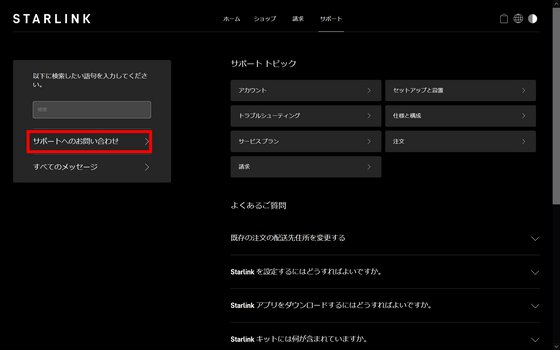
「仕様と構成」をクリック。今回はこの項目を選択しましたが、他の項目でもOKかもしれません。
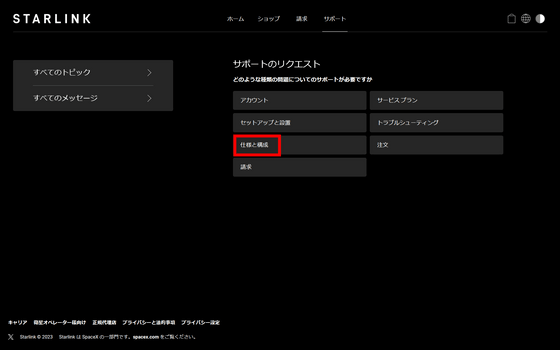
続いて「ハードウェア仕様」をクリック。
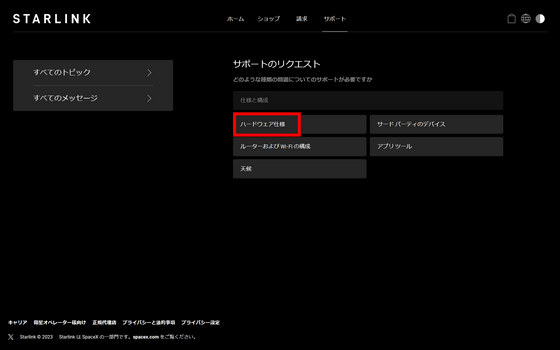
「チケットを作成する」をクリック。
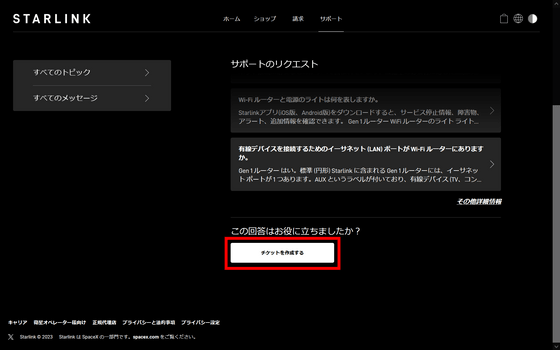
件名と問い合わせ内容に「5GHz帯を遮断してほしい」といった旨を書いて送信します。これで遮断操作を行うためにサポートが動いてくれます。元に戻すときは、アプリから「屋外モード」を無効にするか、「ルーターの電源プラグを2~3秒間隔で6回続けて抜き差しする」という公式手順でルーターを初期化すればOKです。
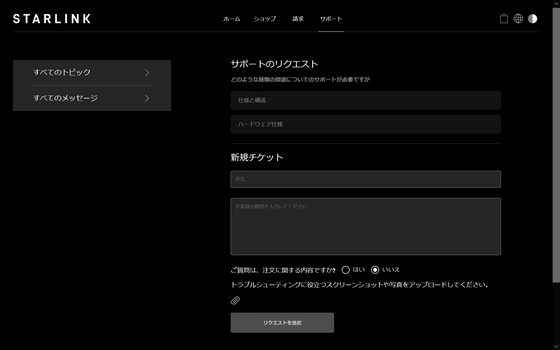
・:イーサネットアダプターを使う
Starlink公式ショップで販売されているイーサネットアダプターを購入し、Starlinkルーターと、5GHzを遮断する機能等が搭載された別のルーターをつなぐことで、屋外でも使えるようになります。

屋外での利用方法をまとめると、イーサネットアダプターを買って別のルーターにつなぐか、「サポート」を利用して5GHzを遮断する必要があるということです。ただ、サポート担当者は海外の時間を基準に活動しているようで、返信のタイミングは決まって0時~9時だったので、リクエストを送信する際は「待ち時間」が発生することを考慮してください。
◆4:外で使ってみた
別日、5GHz帯を遮断した上でルーターを外に持ち出しました。

たまたまソニーから借りていた「PlayStation Portal リモートプレーヤー」をつないでみたのですが、数分プレイした時点で接続が切れました。

PlayStation Portal リモートプレーヤーはStarlinkネットワークへ接続すると通信が途中で途切れます。この現象については以下の記事にも記しています。
「PlayStation Portal リモートプレーヤー」は屋外のモバイル回線からでもPS5のゲームをリモートプレイできるのか確かめてみた - GIGAZINE

気を取り直してスマートフォンを接続。

fast.comでの通信速度の計測結果は32Mbpsでした。2.4GHz帯での計測です。
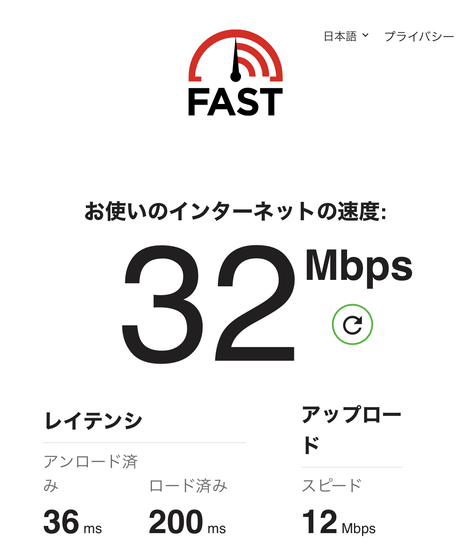
Cloudflareでは35.9Mbpsでした。
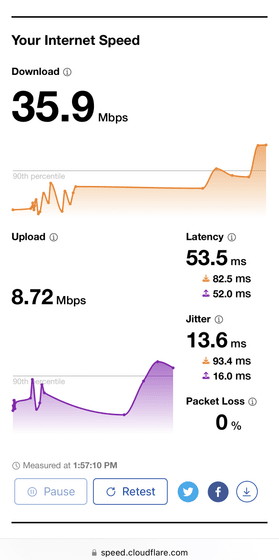
◆5:利用の一時停止手続きを行ってみた
「ROAM」プランはサービスの一時停止が可能です。2023年12月6日、実際にやってみました。まずはサービス管理ページから「サービスを一時停止」をクリックします。
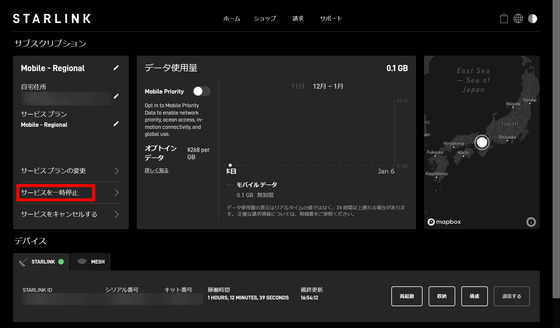
「[確認]をクリックすると、請求が停止します。前回のサブスクリプションが支払済みの場合、請求サイクルの最後までサービスを利用できます。」「サービスプランはいつでも再アクティブ化することができ、請求は現在の標準の月額サブスクリプション料金に戻ります。」と注意書きが出るので、問題なければ「確認」をタップ。
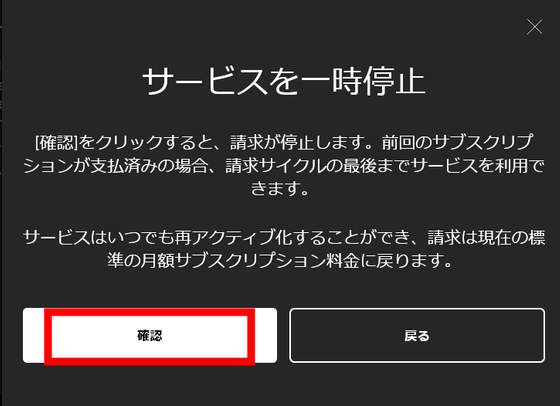
「サービスが一時停止されました」と表示されるので「閉じる」をクリック。
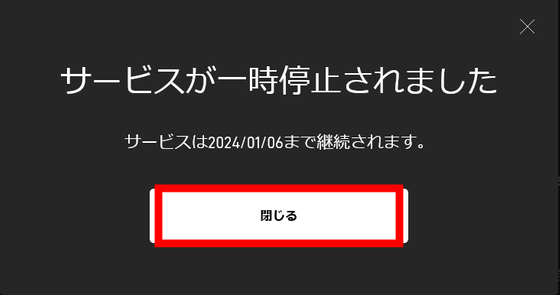
これで利用停止手続きが完了し、サービス管理ページに「サービスは2024/01/06に終了する予定です」と表示され始めました。停止手続きをしたのは12月6日、なのに1月6日までサービスが利用可能という点に違和感がありますが、実は「サービスの一時停止」を申請してもすぐさまサービスが停止されるわけではないのです。これについては次の「料金について」で説明します。
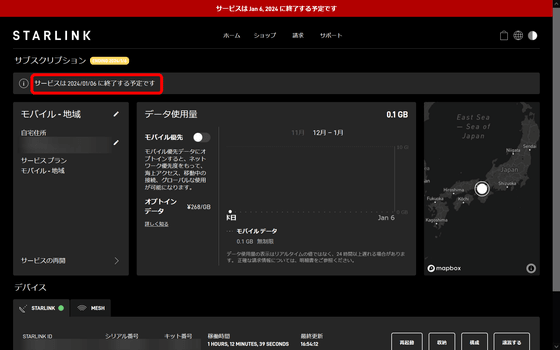
◆6:料金について
料金は「請求日」に当月1カ月分が請求されます。今回は2023年11月6日にサービスの利用を始めたため、毎月6日が請求日となりました。11月6日に11月6日~12月5日分を、12月6日に12月6日~1月5日分を支払う形です。
実際の請求書です。11月6日に、11月6日~12月5日分を支払いました。
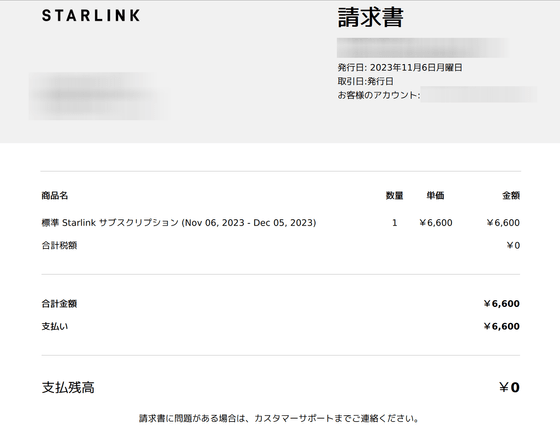
今回はStarlinkキットをコストコで購入したため、コストコの購入者特典である「2カ月分のクレジット」が利用できます。これは、2~3ヶ月目の「RESIDENTIAL」または「ROAM」料金がタダになるという特典。以下が2ヶ月目の請求書で、ROAM料金9900円が「既存のクレジット」から引かれてタダになっているのが分かります。特に何も設定せずとも自動で引かれました。
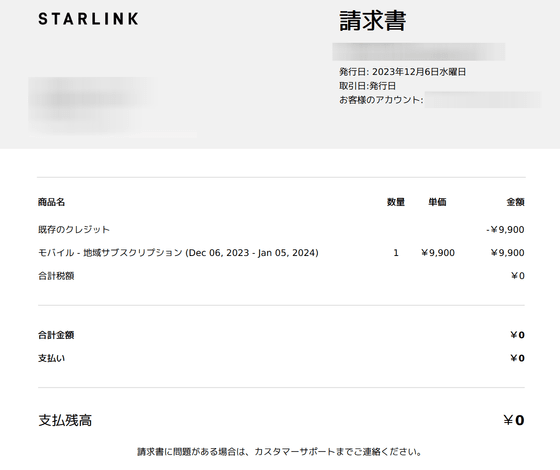
また、ROAMプランのみ利用の一時停止手続きが可能です。もし一時停止した場合、次の請求日の前日まではサービスを利用できますが、請求日当日からは利用できなくなります。利用できなくなった後にサービスの利用を再開した場合、再開した日から請求日前日までの料金が日割りで請求されることになります。
例1:12月6日に1カ月分を支払い、12月7日に一時停止し、12月8日に再開した場合
12月6日にすでに1カ月分を支払っているので、この1カ月間に利用を停止・再開しても請求額に影響はありません。実際、何度か停止・再開手続きを行いましたが、料金は変わりませんでした。
例2:12月6日に1カ月分を支払い、12月7日に一時停止し、1月8日に再開した場合
1月8日に、1月8日~2月5日分の料金が請求されます。2月6日には再び1カ月のサイクルが始まり、2月6日~3月5日分の料金が請求されることになります。
RESIDENTIALからROAMに変更した場合も日割り計算です。RESIDENTIALからROAMに契約を変更した場合、変更日当日から請求日当日までの料金が請求されます。実際の請求書が以下。11月15日にRESIDENTIALからROAMへ変更したところ、11月15日~12月6日の料金が請求されました。その後12月6日、12月6日~1月5日までのROAM料金が請求されています。
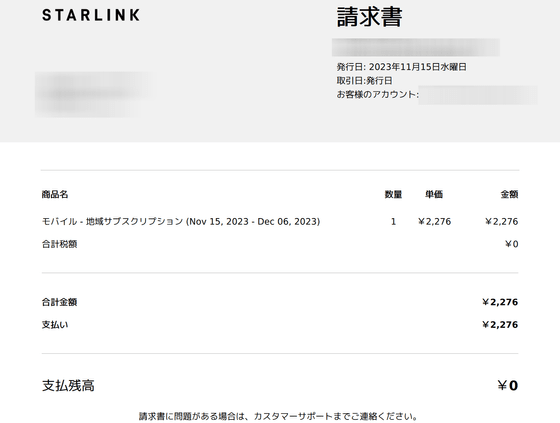
◆7:ROAMからRESIDENTIALへの変更方法
RESIDENTIALからROAMへ変更するのと同様、ROAMからRESIDENTIALへ変更することも可能です。サービス管理ページから「サービスプランの変更」をクリック。
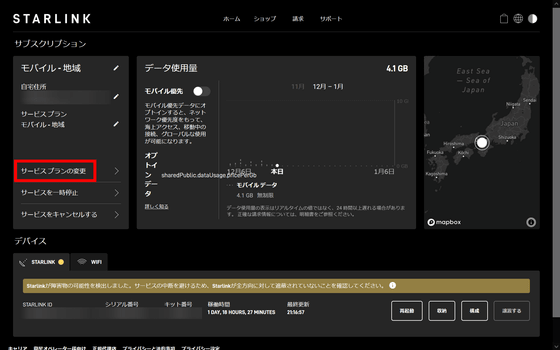
RESIDENTIALからROAMへ変更した際は即時切り替えでしたが、ROAMからRESIDENTIALに変更する場合は請求日に切り替わる模様。確認したら「標準に変更」をクリック。
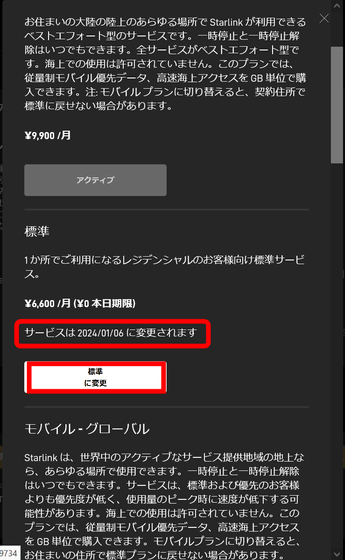
「確認」をクリック。これで完了。
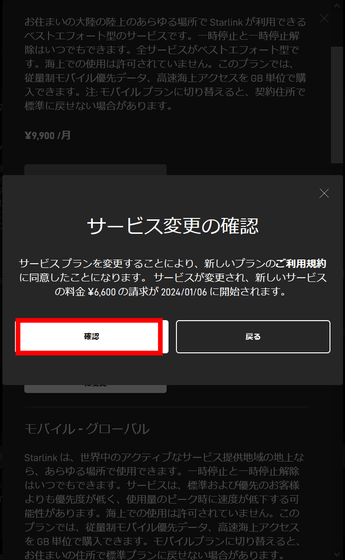
◆おまけ:ケーブルがぶっ壊れたので新品のケーブルを買ってみた
レビュー中、ケーブルの端子を地面にぶつけて壊してしまいました。端子はかなりもろいので取り扱いには気をつけてください。端子はUSB Type-Cっぽい形状をしていますがまったく別物で、ちまたでは「SPXケーブル(SpaceXケーブル)」と呼ばれているStarlink独自の形状をしています。このケーブルはStarlink公式ショップ以外では販売されていません。

というわけでショップにアクセス。スクロールしてケーブルを探します。ケーブルは75フィートと150フィートが用意されていますが、購入時にデフォルトで付属しているケーブルは75フィートなので今回はこれを購入。「製品の詳細を表示」をクリックします。
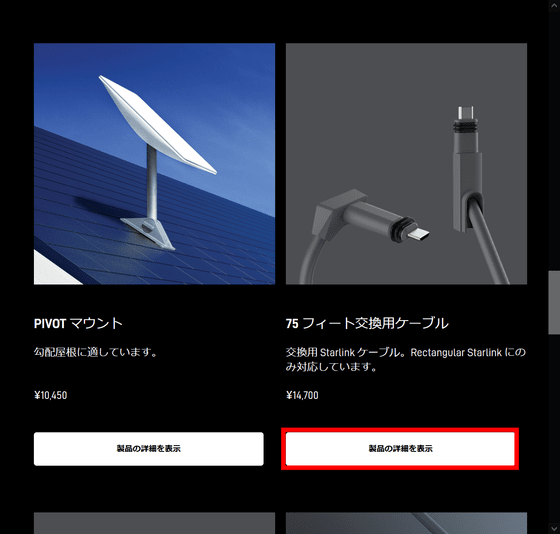
価格は送料込みで1万4700円。「カートに追加する」をクリック。
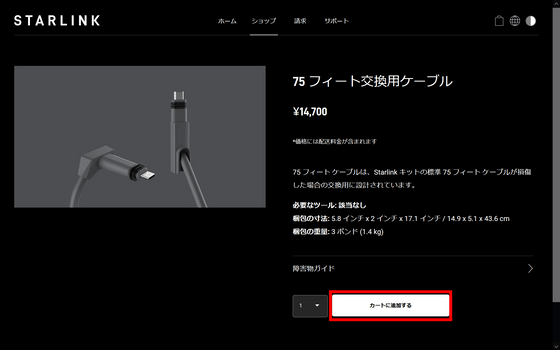
ショッピングバッグのアイコンをクリック。
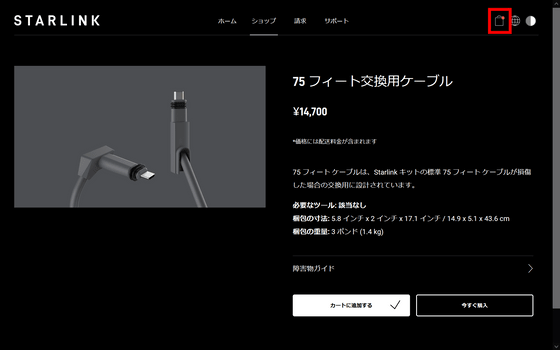
「注文する」をクリックします。
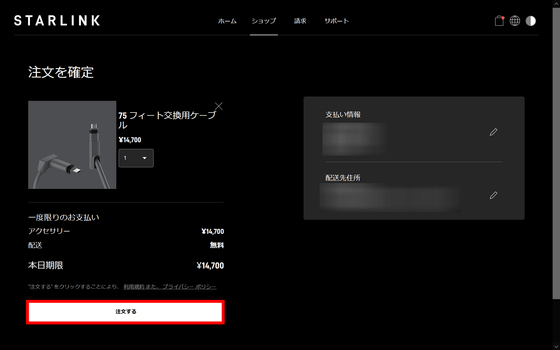
「注文確認済み」との表示が出て完了です。
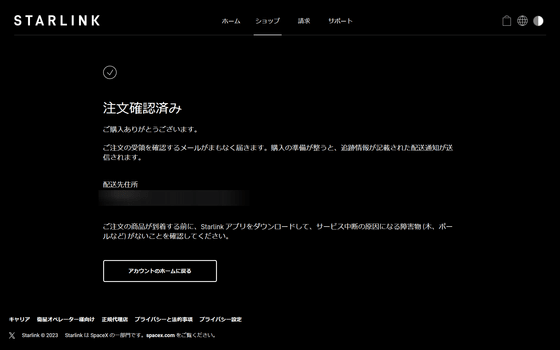
注文日から土日を挟んで5日後、商品が到着しました。
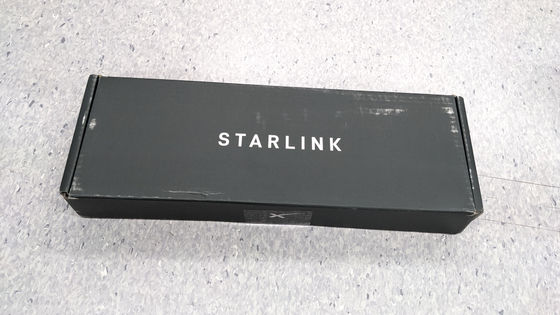
こんな感じでケーブルだけが入っていました。

高い商品を買う羽目にならないよう、ケーブルはくれぐれも注意して扱ってください。ちなみに2023年11月21日に発表されたStarlinkの第3世代ルーターではSPXケーブルが廃止され、第1世代と同様LANケーブルが採用されていますが、記事作成時点で日本では販売されていません。
第3世代Starlinkアンテナ&ルーター登場、自動調整機能非搭載で手動調整の必要あり - GIGAZINE

・関連記事
コストコであの人工衛星経由インターネット「Starlink」スターターキットを買ってきたよレビュー開封編 - GIGAZINE
コストコで買ってきた人工衛星経由インターネット「Starlink」をセットアップしてインターネットに接続してみたよレビュー - GIGAZINE
コストコで購入した人工衛星経由インターネット「Starlink」のキットを別の場所に持っていったら通信できるのか?実際にやってみたレビュー - GIGAZINE
・関連コンテンツ